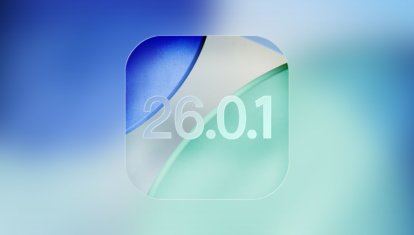Как перезагрузить iPhone или iPad с неработающей кнопкой включения

Наверняка вам уже известно о существующих способах перезагрузить свой iPhone или iPad без задействования физических клавиш. Каждый из этих способов уникален и в равной степени полезен. Особенно когда любимый гаджет решает зависнуть ни с того ни с сего, оставляя разочарованного пользователя дожидаться его естественной разрядки. Но избежать этого куда проще, чем вы думали.
Для того чтобы всегда иметь под рукой средство для выведения устройства из состояния комы, перейдите в приложение «Настройки» — «Основные» — «Универсальный доступ»;
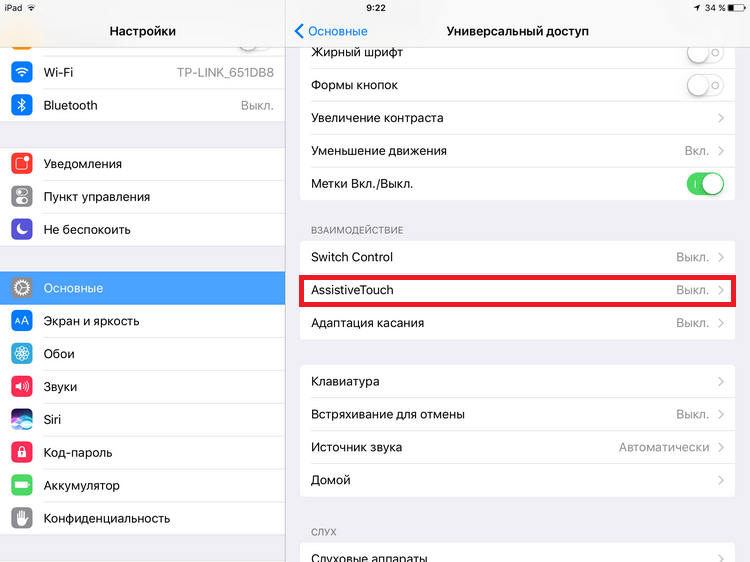
Активируйте функцию AssistiveTouch, если еще не сделали этого, и откройте вкладку «Меню верхнего уровня»;

Теперь добавьте новые значки, чтобы их оказалось не менее двух;

Нажатием на клавишу «+» в новом значке задайте его предназначение, выбрав «Заблокировать экран»;

Нажмите на нее один раз, после чего во всплывшем окне удерживайте палец на командной кнопке «Блокировка экрана» в течение нескольких секунд. Устройство предложит выключить его, проведя по соответствующему слайдеру в верхней части экрана;

Дождитесь полного отключения смартфона или планшета, после чего подключите к электросети при помощи кабеля Lightning, чтобы он включился.
Несмотря на большое количество действий по активации данной функции, ее настройка происходит в считанные секунды, наделяя устройство рядом дополнительных возможностей. Кроме того, режим AssistiveTouch работает в автономном режиме и позволяет перезагрузить устройство даже в случае полного зависания системы, не используя при этом ни одной физической клавиши.